Wo werden meine Dokumente gespeichert?
Es ist wichtig zu wissen, wo sich Ihre Dokumente befinden, nachdem Sie sie in Ihren Pipedrive Account hochgeladen haben, unabhängig davon, ob Sie Smart Docs verwenden oder Dateien direkt in Ihre Elemente hochladen.
Wo werden Dokumente und Vorlagen gespeichert?
Wenn Sie ein Dokument oder eine Vorlage mit der Smart Doc Funktion erstellen, wird diese(s) nicht in Pipedrive, sondern in Ihrem Cloud-Provider (Google Drive, OneDrive oder SharePoint) gespeichert.
In Ihrem Cloud-Provider wird ein neuer Ordner namens „Pipedrive (Ihr Unternehmensname)” erstellt.
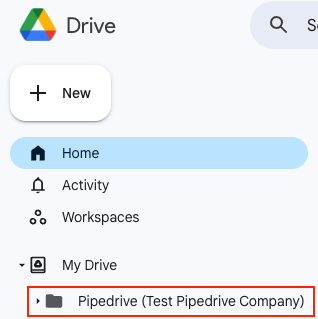
In diesem Ordner erstellen wir automatisch Unterordner:
- Vorlagen – Wenn eine Vorlage erstellt wird, wird sie automatisch erstellt und in einem Unterordner namens „Vorlagen” gespeichert.
- Kontaktname – Wenn Sie ein Dokument erstellen, wird es automatisch erstellt und in einem Unterordner gespeichert, der nach dem mit dem Deal verbundenen Organisationsnamen benannt ist. Wenn es mit keiner Organisation verknüpft ist, wird es nach dem Namen der verknüpften Kontaktperson des Deals benannt.
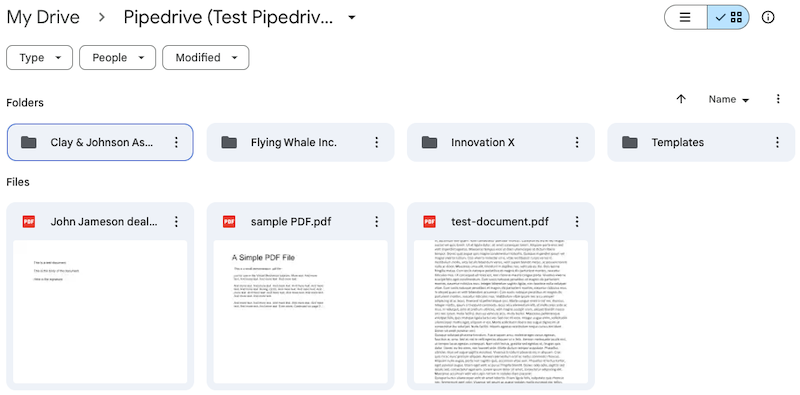
Dokumente löschen oder die Verbindung zu Ihrem Account trennen
Es gibt zwei Aktionen, die verhindern könnten, dass Sie erfolgreich auf Ihre Dokumente oder Vorlagen in Pipedrive zugreifen können:
- Wenn Sie irgendwelche Dokumente oder Vorlagen in Ihrem Cloud-Provider löschen
- Wenn Sie die Verbindung zu Ihrem Cloud-Provider trennen
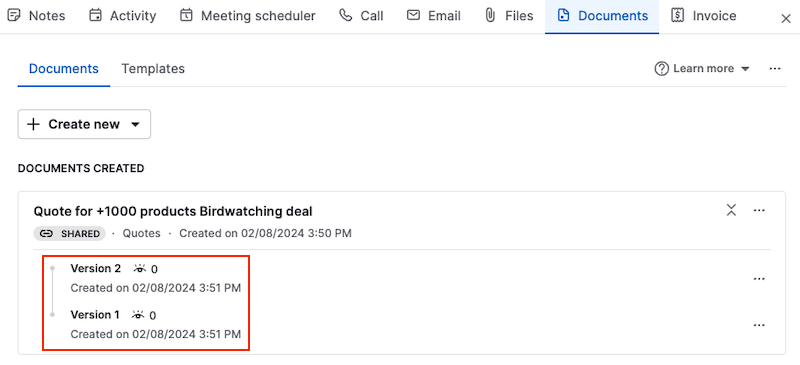
Einrichten eines gemeinsamen Standardlaufwerks
Admin-Nutzer können den Unternehmenseinstellungen-Tab in den Smart Document Einstellungen sehen. Hier können Sie den standardmäßigen gemeinsamen Speicherort wählen, an dem alle Dokumente und Vorlagen Ihres Teams gespeichert werden.
Die Einrichtung eines gemeinsamen Standardlaufwerks stellt außerdem sicher, dass Vorlagen, die für andere Nutzer freigegeben werden, auf demselben Shared Drive gespeichert werden und über dieses zugänglich sind.
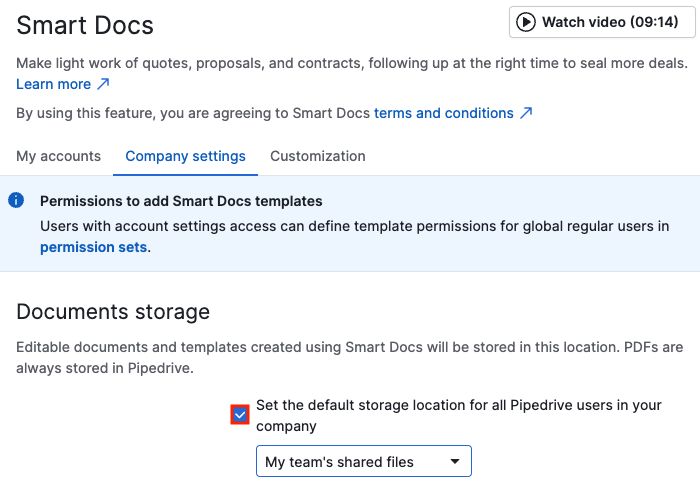
War dieser Artikel hilfreich?
Ja
Nein